Heim >System-Tutorial >Windows-Serie >Win11-Methode zur Lösung des LOL-Schwarzbildschirmproblems
Win11-Methode zur Lösung des LOL-Schwarzbildschirmproblems
- WBOYWBOYWBOYWBOYWBOYWBOYWBOYWBOYWBOYWBOYWBOYWBOYWBnach vorne
- 2023-12-25 22:07:182731Durchsuche
Das Win11-System ist seit langem offiziell veröffentlicht und viele Spieler haben sich für ein Update entschieden. Nach dem Update trat jedoch das Problem des schwarzen Bildschirms beim Abspielen von LOL in Win11 auf. Dies wurde tatsächlich durch einen Systemfehler verursacht. Wir können nur versuchen, die Registrierung manuell zu ändern.
Win11 schwarzer Bildschirm beim Spielen von LOL:
Methode 1:
1 Verwenden Sie die Tastenkombination „Win+R“, um Ausführen zu öffnen.
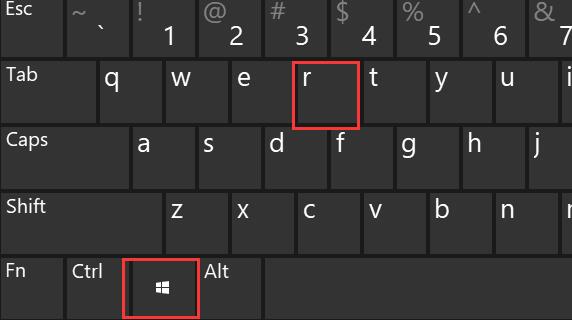
2. Geben Sie nach dem Öffnen „regedit“ ein und klicken Sie auf „OK“, um die Registrierung zu öffnen. Schritt 3: Kopieren Sie den folgenden Pfad in die Pfadleiste: „Computer HKEY_CURRENT_USERCONTROL Paneldesktop“
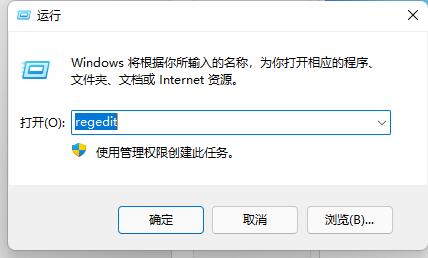 4, suchen und öffnen Sie „ForeGroundLocktimeout“
4, suchen und öffnen Sie „ForeGroundLocktimeout“
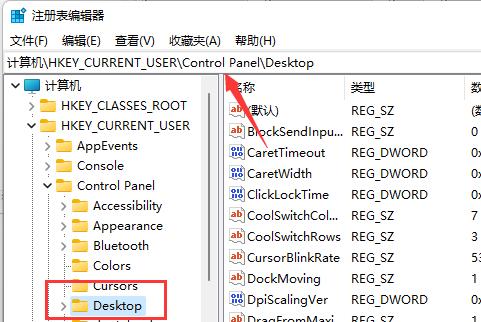
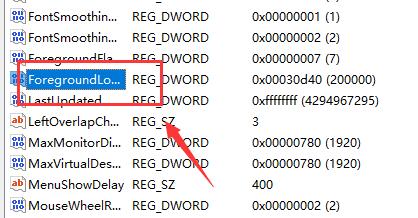 1. Wenn das Ändern der Registrierung nicht funktioniert, können Sie auch versuchen, mit der rechten Maustaste auf das Startmenü zu klicken und „Geräte-Manager“ aufzurufen.
1. Wenn das Ändern der Registrierung nicht funktioniert, können Sie auch versuchen, mit der rechten Maustaste auf das Startmenü zu klicken und „Geräte-Manager“ aufzurufen.
2 Grafikkartentreiber, um das Problem zu lösen.
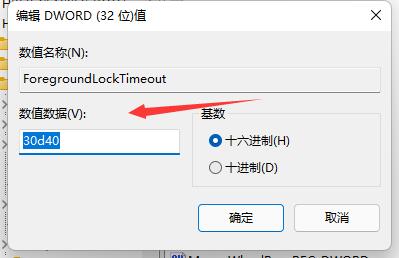
Das obige ist der detaillierte Inhalt vonWin11-Methode zur Lösung des LOL-Schwarzbildschirmproblems. Für weitere Informationen folgen Sie bitte anderen verwandten Artikeln auf der PHP chinesischen Website!
In Verbindung stehende Artikel
Mehr sehen- Gründe und Lösungen, warum der Bildschirm im abgesicherten Win7-Modus schwarz bleibt
- Der schwarze Bildschirm des iPad Pro kann nicht aktiviert werden
- Was tun, wenn bei der Installation des Grafikkartentreibers unter Win10 ein schwarzer Bildschirm angezeigt wird?
- So stellen Sie unter Win10 eine Verbindung zu einem freigegebenen Drucker her

